Cómo activar la biblioteca de música de iCloud en iPhone y iPad

No siempre escuchamos música en un solo dispositivo. Dependiendo de lo que hagamos, a menudo cambiamos entre teléfonos inteligentes, tabletas, computadoras e incluso parlantes inteligentes. Es por eso que los populares servicios de transmisión de música ofrecen aplicaciones en una variedad de dispositivos diferentes. Si eres un usuario de iPhone o iPad, es probable que uses Apple Music para escuchar todas tus canciones favoritas mientras viajas.
Además de la transmisión de música disponible en la plataforma, Apple Music desbloquea una función inteligente llamada iCloud Music Library, que, como su nombre indica, le permite sincronizar su música con todos los dispositivos Apple compatibles, incluidos iPhone, iPad, iPod touch, Mac e iTunes. en Windows.
¿Está suscrito a Apple Music y desea aprovechar esta funcionalidad? Entonces sigue leyendo. En este artículo, discutiremos exactamente cómo puede habilitar la Biblioteca de música de iCloud en su iPhone o iPad.
Cómo activar la biblioteca de música de iCloud en iPhone y iPad
Para habilitar esta función en su iPhone o iPad, debe estar suscrito a Apple Music como se mencionó anteriormente. Simplemente siga los pasos a continuación para sincronizar su contenido de Apple Music con iCloud para acceder a otros dispositivos como Mac, PC o incluso HomePod.
- Abra la aplicación «Configuración» en la pantalla de inicio de su iPhone o iPad.
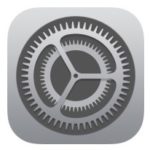
- En el menú Configuración, desplácese hacia abajo y toque «Música» para acceder a la configuración de Apple Music.
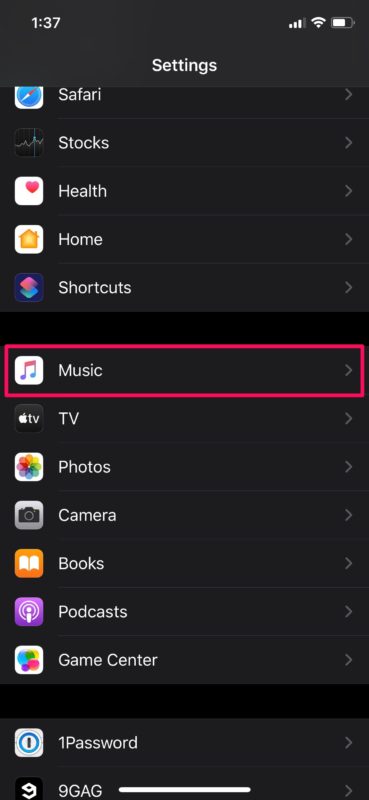
- Aquí, verá una opción llamada «Library Sync», que se llamaba «iCloud Music Library» hasta la última actualización del software iOS. Simplemente toque el interruptor para activar esta función, como se muestra en la captura de pantalla a continuación.

Eso es prácticamente todo lo que necesita hacer para aprovechar al máximo su biblioteca de música de iCloud.
La música y el contenido comprados que agregue de Apple Music se sincronizarán automáticamente con otros dispositivos mediante el servicio iCloud de Apple.
Además, las canciones que importe a iTunes en su computadora o Mac también estarán disponibles en su iPhone, iPad y otros dispositivos compatibles. Esto significa que no tiene que transferir manualmente sus archivos de música local a su iPhone o iPad sincronizándolos con iTunes.
Aunque necesita una suscripción a Apple Music para aprovechar al máximo la biblioteca de música de iCloud, no tiene mucha suerte si no se ha suscrito al servicio. Si desea sincronizar música con su computadora o Mac en su iPhone, iPad o HomePod, puede pagar una tarifa anual para acceder a iTunes Match, que le permite almacenar hasta 100,000 canciones en iCloud. Sin embargo, vale la pena señalar que no podrá transmitir contenido de Apple Music con iTunes Match.
La capacidad de almacenar música en la nube y acceder a ella desde cualquier dispositivo Apple que posea es extremadamente útil, ya que elimina la necesidad de transferir manualmente sus canciones a otros dispositivos. Ahorra mucho tiempo y aporta mucha comodidad a la mesa. ¿Recuerda cuando teníamos que conectar nuestros iPhones a computadoras usando un cable USB para sincronizar contenido con iTunes? Bueno, esto ya no es necesario con esta función y, para muchos usuarios, ciertamente no quieren volver a la sincronización de hardware.
¿Qué opinas de la biblioteca musical de iCloud? ¿Lo usa para reproducir música almacenada localmente en su PC / Mac en otros dispositivos como iPhone o iPad? Cuéntenos sus pensamientos y opiniones en la sección de comentarios a continuación.
